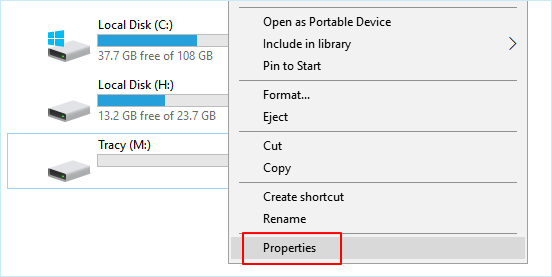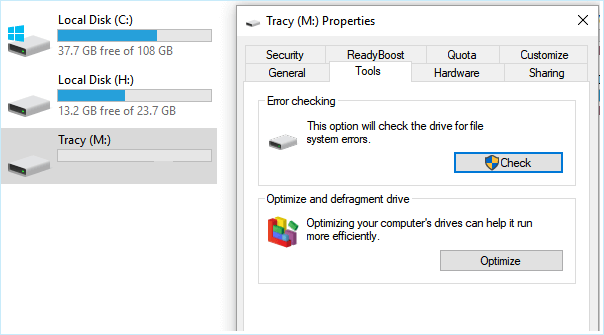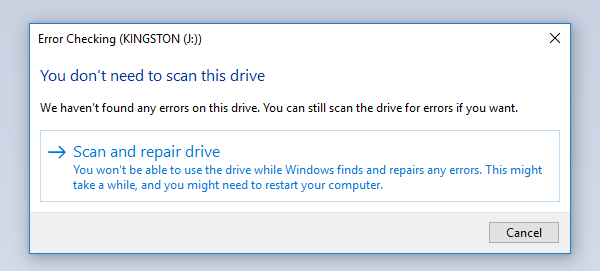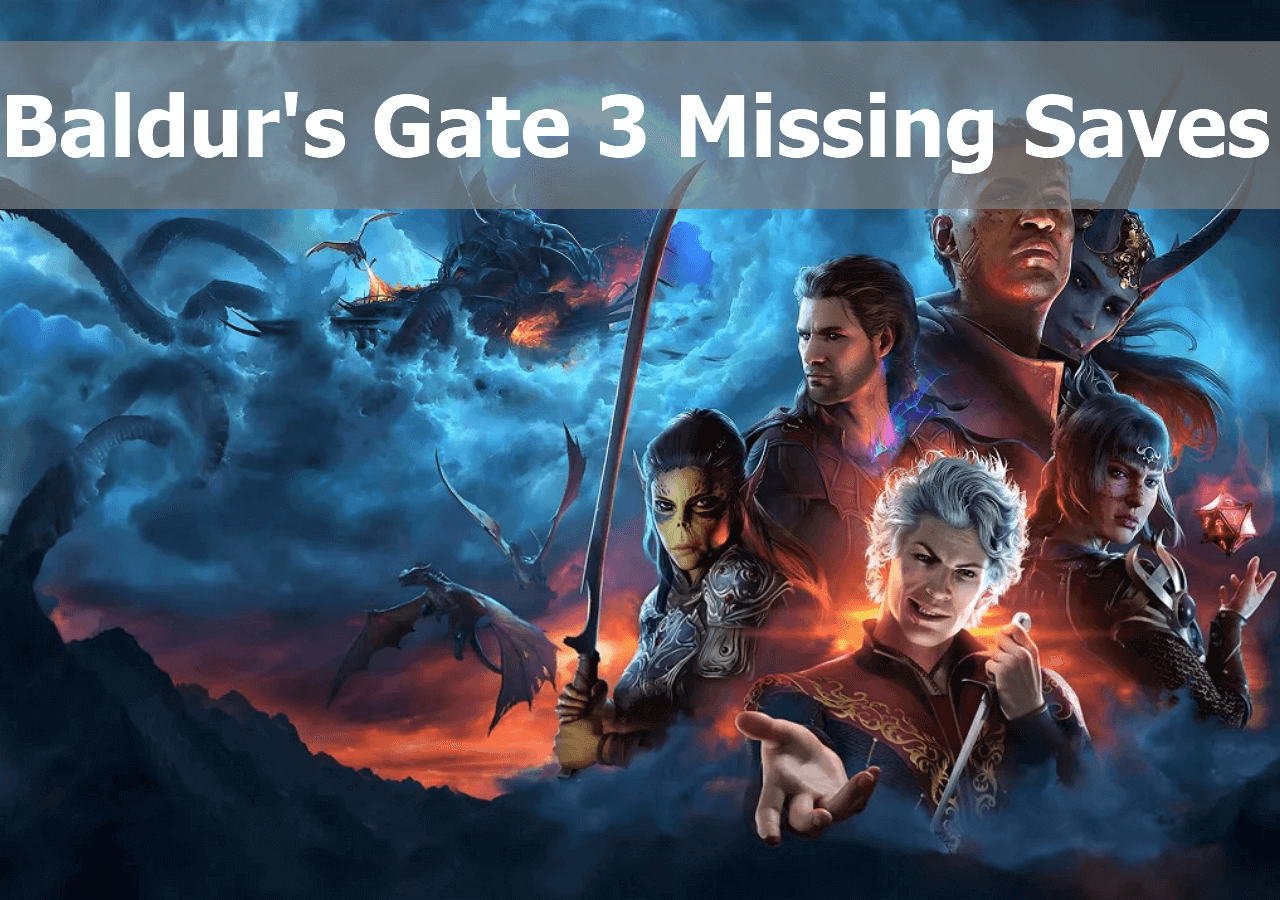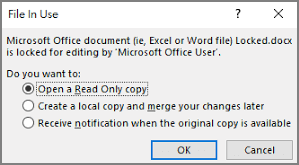-
![]() Le logiciel gratuit de récupération SanDisk récupère les données perdues sur Sandisk
Le logiciel gratuit de récupération SanDisk récupère les données perdues sur Sandisk le 13 Aug 2025
le 13 Aug 2025 6 min de lecture
6 min de lecture -
La restauration du système supprimera-t-elle mes fichiers
 le 13 Aug 2025
le 13 Aug 2025 6 min de lecture
6 min de lecture -
Tutoriel de récupération de données du RAID
 le 13 Aug 2025
le 13 Aug 2025 6 min de lecture
6 min de lecture -
Comment désactiver l'enregistrement automatique dans Word et Excel ?
 le 13 Aug 2025
le 13 Aug 2025 6 min de lecture
6 min de lecture -
![]() Comment réparer Windows 11 et récupérer les fichiers corrompus [Guide 2025]
Comment réparer Windows 11 et récupérer les fichiers corrompus [Guide 2025] le 13 Aug 2025
le 13 Aug 2025 6 min de lecture
6 min de lecture -
![]() Impossible de réinitialiser votre PC. Une partition de lecteur requise est manquante [Résolu]
Impossible de réinitialiser votre PC. Une partition de lecteur requise est manquante [Résolu] le 06 Nov 2025
le 06 Nov 2025 6 min de lecture
6 min de lecture -
![]() Télécharger gratuitement le logiciel professionnel de récupération de données avec son crack
Télécharger gratuitement le logiciel professionnel de récupération de données avec son crack le 13 Aug 2025
le 13 Aug 2025 6 min de lecture
6 min de lecture -
Réparer les fichiers manquants après le redémarrage de l'ordinateur et récupérer les données perdues
 le 13 Aug 2025
le 13 Aug 2025 6 min de lecture
6 min de lecture -
![]() Sauvegardes perdues de Baldur's Gate 3 [bug BG3]
Sauvegardes perdues de Baldur's Gate 3 [bug BG3] le 13 Aug 2025
le 13 Aug 2025 6 min de lecture
6 min de lecture -
![]() Réparer Word/Excel est bloqué pour l'édition
Réparer Word/Excel est bloqué pour l'édition le 13 Aug 2025
le 13 Aug 2025 6 min de lecture
6 min de lecture
Sommaire
Le logiciel de réparation de clé USB, que quelqu'un appelle également outil de réparation USB, est conçu pour réparer une clé USB endommagée ou corrompue sans formater ni perdre de données. Ceci est très utile lorsque le périphérique est corrompu ou inaccessible en raison d'une attaque de virus, d'une corruption du système de fichiers, d'un dysfonctionnement du matériel, d'un arrêt incorrect ou de tout autre type de panne de périphérique.
Arrêtez d'utiliser le logiciel de réparation de clé USB entièrement crack avec keygen
Avec la sortie officielle de ce logiciel, de nombreuses personnes ont tendance à trouver des moyens de le pirater pour récupérer gratuitement leurs données. En conséquence, des sites Web inconnus et des geeks proposent à ces personnes des moyens de télécharger la version complète du logiciel de réparation de clé USB fissurée avec clé de série, keygen, numéro de série et code de licence.
Cependant, nous vous recommandons fortement d'arrêter immédiatement d'utiliser le logiciel cracké. Au lieu d'aider les utilisateurs à récupérer leurs données, le logiciel piraté profite même de vous, par exemple :
- Perte de données supplémentaire
- Fuite de confidentialité
- Problème de sécurité du compte
- Attaque de virus, infection par un logiciel malveillant, etc.
En outre, il est illégal d'utiliser un logiciel de réparation de clé USB fissuré. Vous pouvez également ne pas réussir à télécharger ce logiciel via un chemin ou un lien de téléchargement non valide.
Télécharger un logiciel alternatif gratuit pour réparer une clé USB endommagée sans perdre de données
Afin de protéger vos données et de redonner vie à votre clé USB ou à votre clé USB, nous vous proposons ici une meilleure solution : télécharger le logiciel gratuit de récupération de données d'EaseUS comme alternative pour récupérer des données et réparer une clé USB avec CMD - un logiciel gratuit Logiciel de réparation de disque dur intégré à Windows.
Cette solution fonctionne ainsi que d'autres logiciels de réparation de clé USB. De plus, il peut vous aider à éviter tous les risques potentiels tels qu'une infection virale ou des problèmes de confidentialité en utilisant le logiciel de réparation de clé USB entièrement crack avec clé de série, keygen, numéro de série ou code de licence.
Et vous pouvez suivre les instructions ci-dessous pour réparer votre clé USB ou votre clé USB sans perdre aucune donnée maintenant :
# 1. Récupérer des données avec le logiciel gratuit de récupération de données d'EaseUS
Avant de commencer à réparer la clé USB ou la clé USB, vous pouvez essayer le logiciel gratuit de récupération de données - EaseUS Data Recovery Wizard Free pour les récupérer facilement.
Ce programme vous permet de récupérer plusieurs types de fichiers comme des images, des vidéos, des fichiers audio, des e-mails, des documents et prend en charge la récupération de données gratuite de 2 Go. Si vos données perdues dépassent 2 Go, vous pouvez les mettre à niveau vers EaseUS Data Recovery Wizard Professional pour une récupération de données illimitée. Le processus de récupération est tout de même :
Etape 1. Démarrez EaseUS Data Recovery Wizard et sélectionnez la clé USB. Puis cliquez sur le bouton "Analyser" pour passer à l'étape suivante.

Etape 2. Le logiciel commencera automatiquement à analyser, mais vous pouvez librement arrêter le processus si vous avez déjà trouvé les données dont vous avez besoin.

Etape 3. Après l'analyse, vous pouvez maintenant utiliser la fonction "Filtre" ou la "Rechercher des données" pour localiser plus rapidement ceux que vous désirez. Puis vous pouvez prévisualiser la liste de tous les fichiers récupérables un par un et choisissez certains fichiers désirés. Enfin, cliquez sur le bouton “Récupérer“. Ici vous devez sauvegarder tous les fichiers récupérés dans un autre disque au but d’éviter la réécriture de données.

N'oubliez pas de sauvegarder les fichiers dans un autre emplacement sécurisé avant de rendre votre clé USB ou votre clé USB disponible pour enregistrer à nouveau des fichiers.
# 2. Réparer la clé USB avec CMD - Logiciel de réparation de clé USB gratuit pour Windows
Après avoir restauré les données essentielles de la clé USB, vous pouvez maintenant appliquer CMD avec la commande ci-dessous pour réparer la clé USB :
Étape 1 : Branchez votre clé USB sur votre ordinateur, allez dans le menu Démarrer, tapez : cmd dans une barre de recherche, appuyez sur Entrée.
Étape 2 : Double-cliquez sur « cmd. exe » sous une liste de programmes pour ouvrir la ligne de commande CMD qui vous permet de réparer votre clé USB corrompue.
Étape 3 : Tapez : chkdsk /X /f lettre de la clé USB : ou chkdsk lettre de la carte SD : /f . Par exemple chkdsk /X /f G: ou chkdsk h: /f .
Ce faisant, l'utilitaire CMD réparera le système de fichiers corrompu et rendra votre appareil à nouveau réutilisable.
Notez que les lignes de commande CMD proposées ici ne fonctionnent que pour réparer le système de fichiers corrompu et les problèmes d'inaccessibilité du périphérique. Si vous rencontrez des problèmes plus complexes, tels que la clé USB est protégée en écriture ou que l'USB ne fonctionne pas, vous devrez cliquer sur le lien fourni ici ou vous tourner vers d'autres solutions professionnelles fournies en ligne pour obtenir de l'aide.
Conseils pour protéger la clé USB ou les données sur USB
En outre, nous vous montrerons également quelques conseils fiables pour protéger votre clé USB ou vos données USB contre une panne de périphérique, une erreur interne de périphérique ou une suppression soudaine de fichiers par erreur. Suivez et faites de ces conseils vos meilleurs outils pour protéger les données et les appareils :
# 1. Utiliser la vérification des erreurs pour supprimer l'erreur de périphérique existante
La vérification des erreurs est un outil alternatif à chkdsk dans le système d'exploitation Windows, aidant les utilisateurs à vérifier et à corriger les erreurs existantes sur les périphériques de stockage.
Étape 1 : Insérez la clé USB corrompue sur votre PC via le port USB. Ouvrez l'explorateur de fichiers.
Étape 2 : Cliquez avec le bouton droit sur le périphérique USB, sélectionnez Propriétés .
Étape 3 : Accédez à Outils, cliquez sur le bouton Vérifier sous Vérification des erreurs.
Étape 4 : Sélectionnez Analyser et réparer le lecteur .
Étape 5 : Continuez à suivre l'interface de l'assistant, il vous demandera de corriger automatiquement les erreurs de disque si des erreurs sont détectées.
# 2. Sauvegarder régulièrement les données essentielles
Un autre conseil utile pour vous est de sauvegarder régulièrement les données essentielles sur votre disque dur, votre disque dur externe ou votre clé USB. Vous pouvez choisir de faire une copie de ces fichiers ou de les sauvegarder en une seule fois à l'aide d' un logiciel de sauvegarde professionnel gratuit .
En outre, il est important de naviguer sur un appareil sécurisé pour enregistrer votre sauvegarde. Habituellement, un disque dur externe ou un lecteur cloud est préférable.
Cette page vous a-t-elle été utile ?
-
Aveline est une nouvelle rédactrice chez EaseUS. Elle est une passionnée de technologie. Ses articles se concentrent principalement sur la récupération de données et les outils multimédias, domaines dans lesquels elle apporte son expertise approfondie.…
-
Arnaud est spécialisé dans le domaine de la récupération de données, de la gestion de partition, de la sauvegarde de données.…

20+
Ans d’expérience

160+
Pays du monde d'entier

72 millions+
Utilisateurs

4,8 +
Note de Trustpilot


Logiciel de récupération
de données gratuit
Récupérez 2 Go gratuitement !